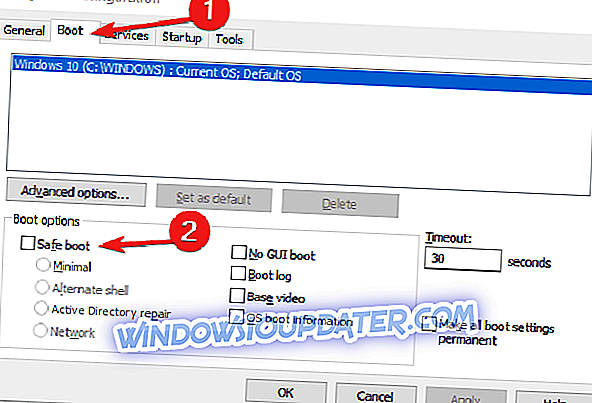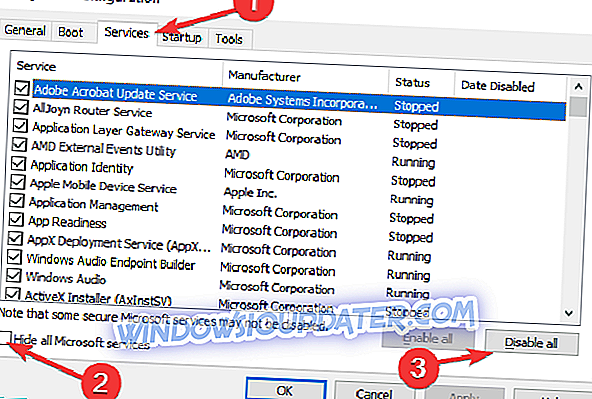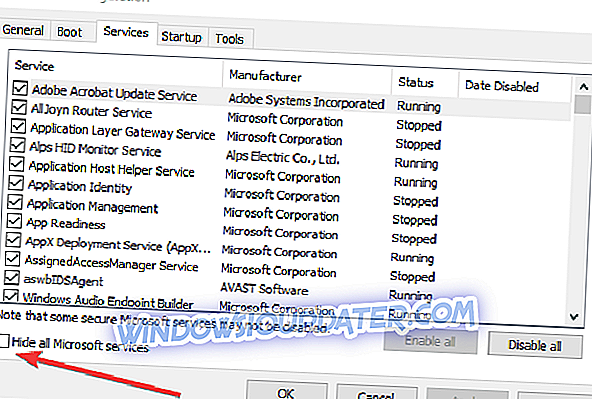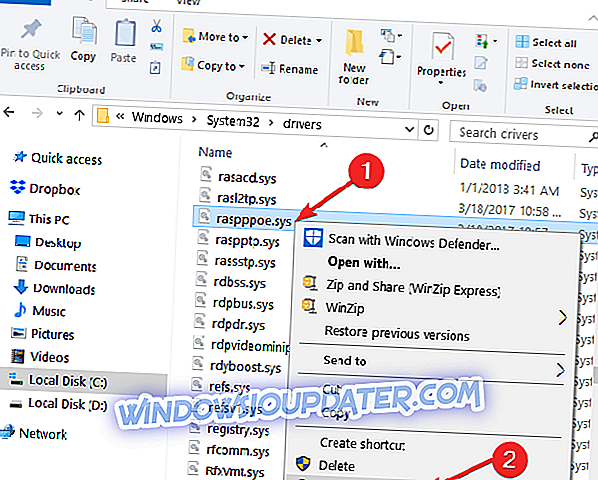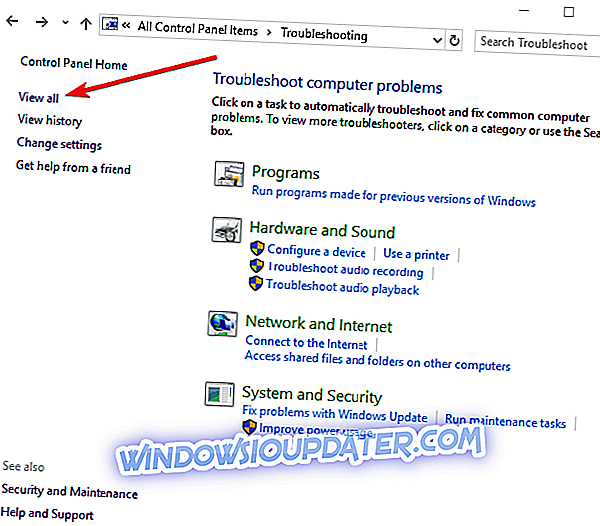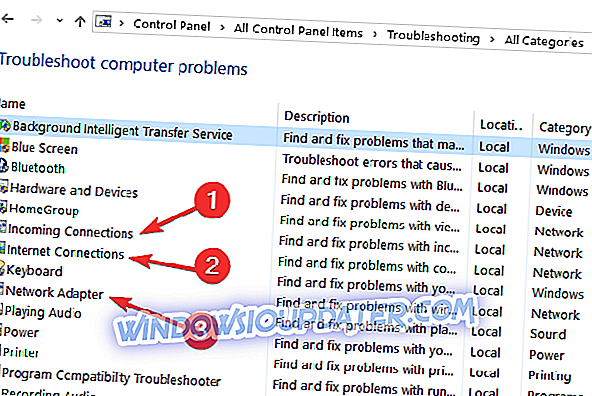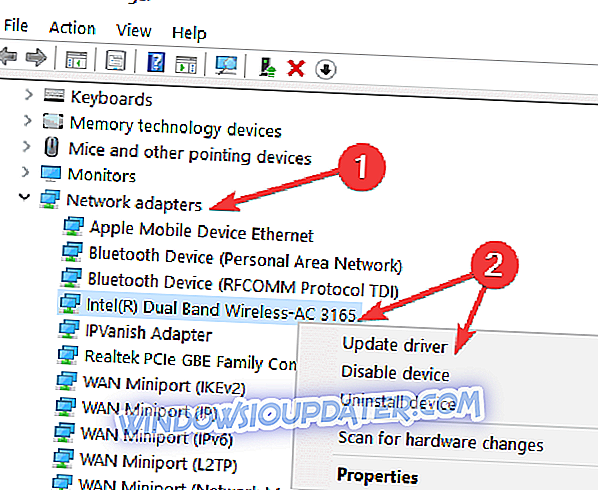Pokud používáte bezdrátové připojení nebo kabelové připojení k internetu a jste upgradovali na systém Windows 8.1 nebo Windows 10, můžete zaznamenat některé problémy týkající se chyby 651, která v podstatě zabraňuje používání připojení k Internetu, jak byste měli. Tato chyba je obvykle způsobena problémem registru a zabrání nástroji rozpoznat zařízení směrovače nebo rozbočovače.

Uvidíte, že pokud k připojení k bezdrátovému připojení k internetu používáte jiná zařízení, budou fungovat. Jedná se především o problém ovlivňující systém Windows 8.1 nebo Windows 10. Už se nemusíte bát - v této příručce uvedeme kroky, které je třeba dodržet, aby bylo možné opravit kód chyby 651 . Bude to trvat jen pár minut svého času. Pokud vaše připojení selhalo s chybou 651, postupujte podle níže uvedených pokynů.
SOLVED: Chyba 651 na PC
- Zadejte položku Safe Boot
- Zakázat všechny služby spuštění
- Přejmenujte soubor rasppoe.sys
- Spusťte Poradce při potížích se sítí
- Reset TCP / IP
- Aktualizujte síťové ovladače
- Zakázat automatické ladění
1. Zadejte položku Safe Boot
- Budete muset restartovat systém Windows 8.1 nebo Windows 10 a přihlásit se do nouzového režimu se síťovou funkcí, abyste mohli použít následující změny.
- V nouzovém režimu musíte stisknout a podržet tlačítko „Windows“ a tlačítko „R“.
- Objeví se okno „Run“.
- Do okna „Run“ zapište následující příkaz „MSCONFIG“.
- Na klávesnici stiskněte tlačítko „Enter“.
- Nyní se zobrazí další okno a budete muset kliknout levým tlačítkem myši na záložku „Boot“ v horní části okna.
- V tématu „Boot options“ je třeba kliknout na „Safe boot“.
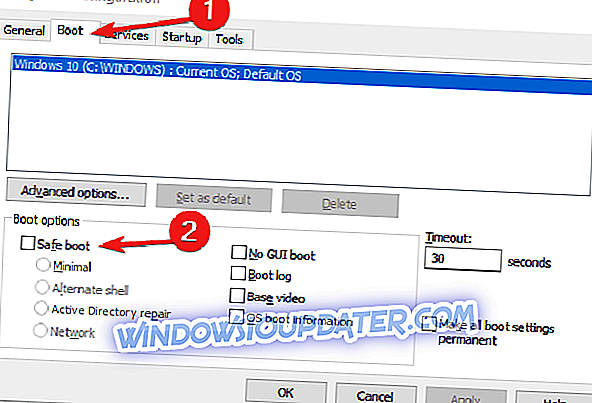
- Zaškrtněte políčko „Síť“ v části „Možnosti“ na stránce.
- Restartujte zařízení se systémem Windows 8.1 nebo Windows 10 a zkontrolujte, zda se v systému stále zobrazuje chyba 651.
2. Zakažte všechny služby spuštění
- Stiskněte a podržte tlačítko „Windows“ a tlačítko „R“.
- V okně „Run“, které se objevilo, napište „MSCONFIG“.
- Na klávesnici stiskněte tlačítko „Enter“.
- Klikněte levým tlačítkem na záložku „Boot“.
- Zrušte zaškrtnutí políčka vedle „Bezpečný režim“.
- Klikněte levým tlačítkem na záložku „General“.
- Z funkcí, které zde máte, musíte přejít na „Výběrové spuštění“
- Zrušte zaškrtnutí funkcí, které chcete zrušit.
- Klikněte levým tlačítkem myši na funkci „Služby“ a klikněte znovu na tlačítko „Zakázat vše“.
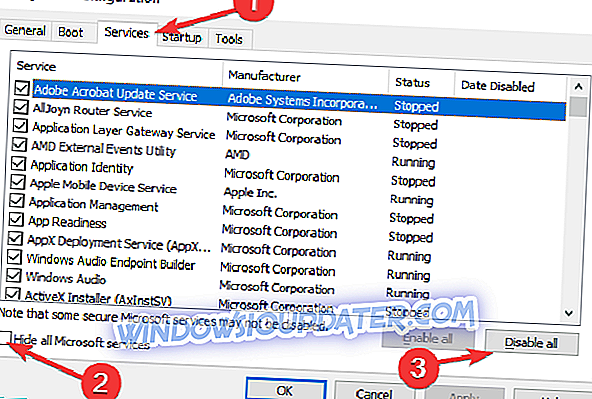
- Klikněte levým tlačítkem na záložku „Startup“ a zakažte všechny položky, které máte v tomto seznamu.
- Restartujte zařízení se systémem Windows 8.1 nebo Windows 10.
- Poté, co se zařízení restartuje, znovu přejděte do okna „MSCONFIG“.
- Klikněte levým tlačítkem na záložku „Služby“.
- Klikněte levým tlačítkem myši na funkci „Skrýt všechny služby společnosti Microsoft“.
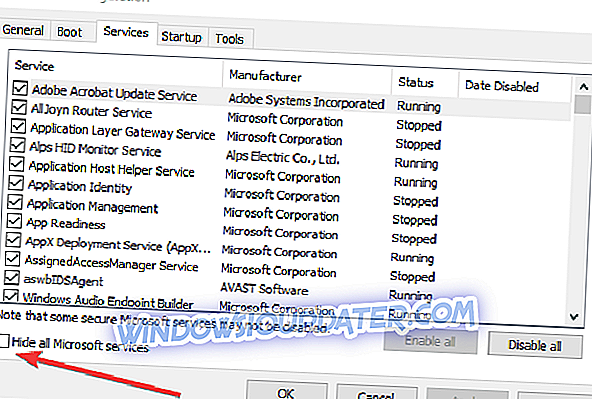
- Klikněte levým tlačítkem myši na tlačítko „OK“, které máte v tomto okně.
- Restartujte zařízení Windows 8.1 nebo Windows 10 znovu.
- Zkontrolujte, zda stále máte tento problém.
- Pokud tuto chybu již nemáte, znamená to, že jedna z vašich spouštěcích aplikací způsobuje chybu 651.
- Pokud stále máte tyto problémy, vraťte se zpět do okna „MSCONFIG“.
- Klikněte levým tlačítkem na záložku „General“.
- Klikněte levým tlačítkem myši na funkci „Normální spuštění“.
- Zvolte restartování zařízení Windows 8.1 nebo Windows 10.
3. Přejmenujte soubor rasppoe.sys
- Když se vaše Windows 8.1 nebo Windows 10 zapne na úvodní obrazovce, musíte kliknout na ikonu „Desktop“.
- Zatímco na ploše, musíte dvakrát kliknout na ikonu „Tento počítač“ a otevřít ji.
- Dvojitým kliknutím na jednotku „C: /“ ji otevřete.
- V mechanice „C: /“ poklepejte na složku „Windows“ a otevřete ji.
- Ve složce „Windows“ najděte složku „System 32“ a dvojklikem ji otevřete.
- Ve složce „Systém 32“ poklepejte na složku „Ovladače“ a otevřete ji.
- Ve složce „Ovladače“ budete muset vyhledat soubor „rasppoe.sys“.
- Přejmenujte soubor „rasppoe.sys“.
Poznámka: Soubor „rasppoe.sys_backup“ můžete přejmenovat tak, že jej budete mít i po dokončení.
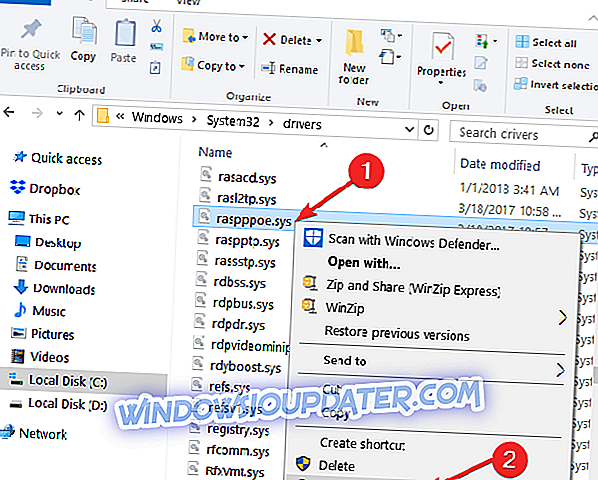
- Stáhněte si z internetu nový soubor „rasppoe.sys“ a zkopírujte jej do konkrétní složky, kde jste měli starou.
Poznámka: Po stažení tohoto souboru byste měli obsah rozbalit a pak jej zkopírovat do složky „Ovladače“.
- Restartujte zařízení se systémem Windows 8.1 nebo Windows 10 a zjistěte, zda stále máte tento problém.
Poznámka: Chcete-li do složky „Ovladače“ umístit starý soubor „rasppoe.sys“, můžete odstranit soubor, který jste stáhli, a přejmenovat starý soubor, který jste uložili výše. Přejmenujte soubor „rasppoe.sys_backup“ na „rasppoe.sys“ a restartujte zařízení.
4. Spusťte Poradce při potížích se sítí
Pokud připojení k Internetu zůstane nedostupné, zkuste spustit integrovaný nástroj Poradce při potížích se sítí. Můžete jej spustit z Ovládacích panelů nebo ze stránky Nastavení (v systému Windows 10).
- Přejděte na Start> typ 'ovládací panel'> otevřete Ovládací panely
- Do vyhledávacího pole zadejte 'Poradce při potížích'> vyberte položku Odstraňování problémů> klepněte na tlačítko Zobrazit vše a zobrazte seznam všech nástrojů pro řešení problémů
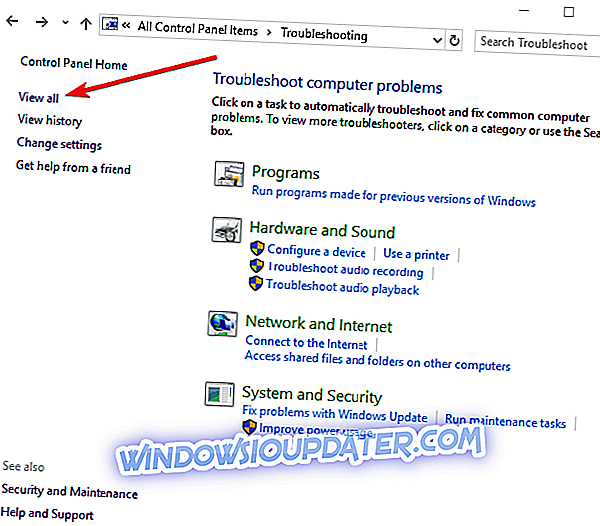
- Vyberte a spusťte následující poradce při potížích: Příchozí připojení, připojení k Internetu a síťový adaptér.
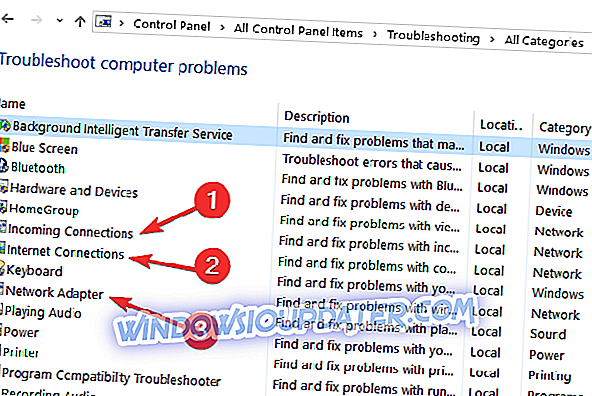
- Restartujte počítač a zkontrolujte připojení k Internetu.
Chcete-li spustit Poradce při potížích s Internetem ve Windows 10, přejděte na Nastavení> Aktualizace a zabezpečení> Poradce při potížích a vyberte Připojení k Internetu.

5. Resetujte TCP / IP
Pokud problém přetrvává, zkuste resetovat protokol TCP / IP. Zde jsou uvedeny následující kroky:
- Zadejte cmd do vyhledávacího pole> klikněte pravým tlačítkem myši na příkazový řádek> vyberte příkaz Spustit jako správce
- Zadejte příkaz netsh int ip reset reset.log > počkejte na dokončení procesu skenování
- Restartujte počítač a zkontrolujte připojení k Internetu
6. Aktualizujte síťové ovladače
Zastaralé síťové ovladače mohou také vyvolat chybu 651. Chcete-li problém vyřešit, ujistěte se, že jste na počítači nainstalovali nejnovější síťové ovladače.
- Spusťte Správce zařízení> najděte ovladač síťového adaptéru> klikněte na něj pravým tlačítkem myši
- Vyberte možnost 'Aktualizovat ovladač'
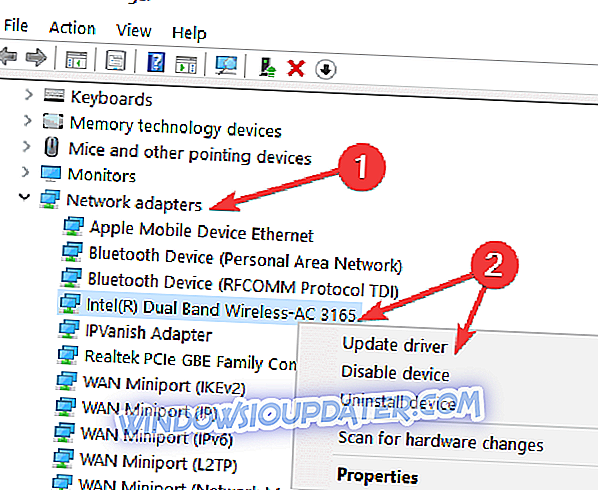
- Restartujte počítač a zkontrolujte připojení k Internetu.
7. Zakázat automatické ladění
Funkce AutoTuning je funkce, která má zvýšit výkon aplikací a programů, které jsou založeny na protokolu TCP. V některých případech však tento nástroj může způsobit více škody než užitku a jeho vypnutí může pomoci opravit kód chyby 651.
Zde jsou uvedeny následující kroky:
- Spusťte příkazový řádek jako správce
- Zadejte soubor tcp rozhraní Netsh global autotuning = zakázaný příkaz> stiskněte klávesu Enter> otestujte připojení.
Rychlé řešení oprav různých chyb PC
- Krok 1 : Stáhněte si tento nástroj pro skenování a opravy PC
- Krok 2 : Klepněte na tlačítko Start Scan (Spustit skenování) a vyhledejte problémy systému Windows, které by mohly způsobit chybu 651 v systému Windows 10
- Krok 3 : Klepnutím na tlačítko „Start Repair“ (Opravit) opravíte všechny problémy.
Takže nyní víte, jak opravit váš Windows 8.1 nebo Windows 10 chyba 651. Prosím, napište nám níže, pokud tento článek byl užitečný a pokud to opravit chybu 651 problém v systému Windows 8.1 a Windows 10.